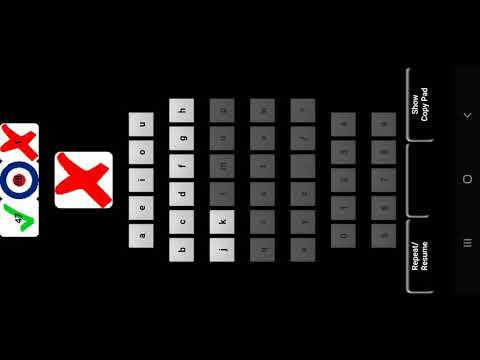10-40WPM entrenador Morse code
10+
Descargas
PEGI 3
info
Acerca de esta app
Esta aplicación para Android para aprender código Morse en CW solo funciona con RX a 10, 15, 20, 25, 30, 35 y 40 palabras por minuto (WPM) y se centra en la escucha del código Morse, en lugar de aprender visualmente los puntos y las rayas. No es compatible con su equipo de radio. Si desea practicar código Morse en CW TX, consulte otras aplicaciones Android de KG9E para radioaficionados. Elija la velocidad RX: 10, 15, 20, 25, 30, 35 o 40 palabras por minuto Elija el conjunto de caracteres: Alfanumérico = ABCDEFGHIJKLMNOPQRSTUVWXYZ./?0123456789 Números = 0123456789 Prosignos CW = BT, HH, K, KN, SK, SOS, AA, AR, AS, CT, NJ, SN Abreviaturas CW = CQ, DE, BK, QTH, OP, UR, RST, 599, HW, FB, WX, ES, TU, 73, CL, QRL Hay dos interfaces diferentes para copiar código Morse: la interfaz del teclado y la interfaz del bloc de copias. También puede usar un teclado USB o Bluetooth externo para ingresar. Interfaz de teclado: Android reproduce un carácter en código Morse y tu tarea es tocar o escribir el carácter correspondiente usando el teclado predeterminado o QWERTY de la aplicación o un teclado USB o Bluetooth externo. Una vez que hayas aprendido un carácter con un 90% de dominio, se introduce un nuevo carácter. Pronto tendrás un amplio conjunto de caracteres del que Android elegirá, priorizando aquellos caracteres aprendidos con menor dominio y aquellos con menor exposición antes de seleccionarlos aleatoriamente. Mantén pulsado el botón Repetir/Reanudar en la esquina inferior izquierda para ajustar el tamaño de fuente del teclado de 16 a 24 puntos. Cada teclado puede tener un tamaño de fuente diferente. Interfaz de Copy Pad: Al usar Copy Pad, puedes recibir una cadena de caracteres en código Morse a diferentes velocidades y escribir en el espacio en blanco con el dedo o un lápiz óptico, o ingresar la cadena mediante un teclado USB o Bluetooth externo. Después de que se presenta la cadena, la aplicación se detiene brevemente para que puedas comprobar tu precisión, ya que Copy Pad no intenta reconocer tu escritura a mano. Si usa un teclado externo, la aplicación comparará lo que ingresó con la cadena dada. Los caracteres correctos se muestran en negro y los caracteres faltantes se muestran en rojo. Luego, el espacio en blanco se borra automáticamente y se reproduce una nueva cadena de caracteres. Puede cambiar la longitud de la palabra de 1 a 10 caracteres y puede cambiar a una PPM cómoda. Hay dos formas de cambiar PPM: 1) Desde la pantalla de inicio, elija la velocidad RX deseada y luego elija el conjunto de caracteres. 2) Desde el panel de copia, elija la velocidad RX deseada. Regrese al teclado presionando Ocultar panel de copia. Puede moverse libremente entre 10, 15, 20, 25, 30, 35 y 40 PPM. Dentro de la aplicación, varios elementos responden a ciertos gestos: 1) Toque el botón grande de carácter cerca del centro superior para mostrar u ocultar el carácter presentado. Toque y mantenga presionado para que aparezcan las estadísticas que muestran sus aciertos, errores y porcentaje correcto. 2) Mantenga pulsado cualquier botón pequeño del teclado y ese carácter se reproducirá en código Morse al ritmo actual sin aciertos ni errores. 3) Mientras aprende prosignos o abreviaturas, pulse el texto de definición para mostrar u ocultar el significado del prosigno o abreviatura en CW. 4) Para restablecer las estadísticas de un conjunto de caracteres en particular, en la pantalla de inicio, mantenga pulsado el conjunto de caracteres deseado y se le pedirá que confirme la acción. 5) Mantenga pulsado el botón Repetir/Reanudar en la esquina inferior izquierda para ajustar el tamaño de fuente del teclado de 16 a 24 puntos. Cada teclado puede tener un tamaño de fuente diferente. Por último, si tiene preguntas, sugerencias, inquietudes, quejas o cualquier otra cosa, envíe un correo electrónico a [email protected].
Actualización
El primer paso de la seguridad es comprender cómo los desarrolladores recopilan y comparten tus datos. Las prácticas de privacidad y seguridad de datos pueden variar en función del uso de la app, la región y la edad. El desarrollador proporcionó esta información y podría actualizarla con el tiempo.
No se comparten datos con terceros
Más información sobre cómo los desarrolladores declaran el uso compartido
No se recopilan datos
Más información sobre cómo los desarrolladores declaran la recopilación
Novedades
TargetSDK=34, per Google requirements.
Asistencia de la app
Acerca del desarrollador
Nicholas Alexander Krebs
PO Box 2428
Pensacola, FL 32513-2428
United States
undefined